sanPDF最受歡迎PDF合併工具。它快速,免費且易於使用,可幫助您更有效地完成工作。
很多時候出於工作或學習的原因,當您處理PDF文件時,您會發現所需的信息包含在多個分散的PDF文件中。如何快速輕鬆地獲取此類信息?實際上,您只需要使用SanPDF將文件合併在一起。
問:如何合併PDF文件?
A:
- 開始使用我們的產品並轉到sanpdf.com主頁。單擊“立即下載”以下載客戶端。
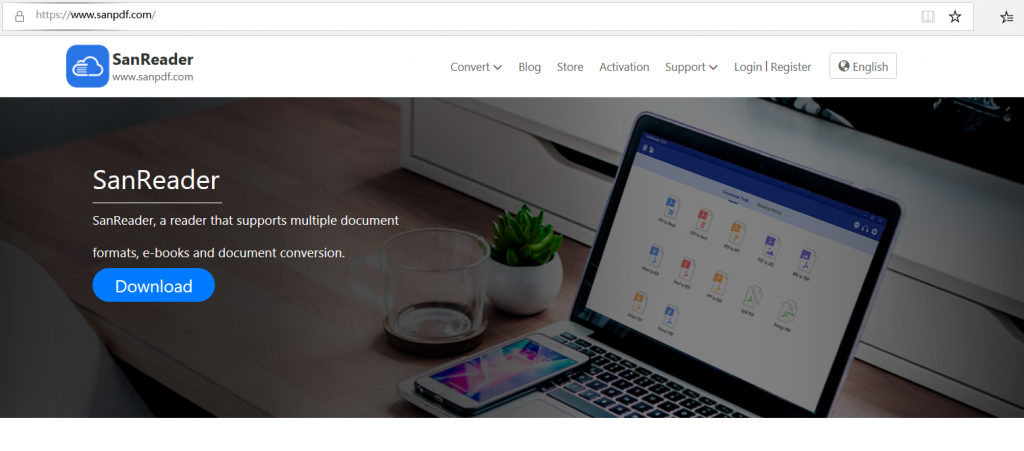
2.輸入客戶端。
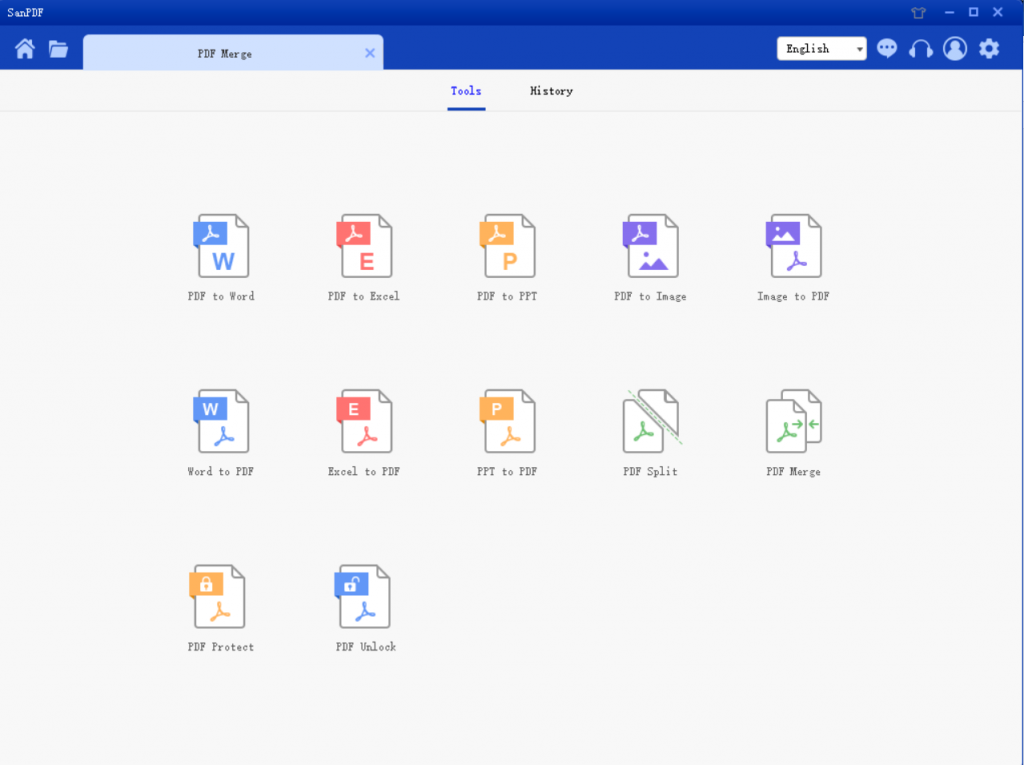
3.選擇“PDF Merge”轉換功能,跳轉界面如下。
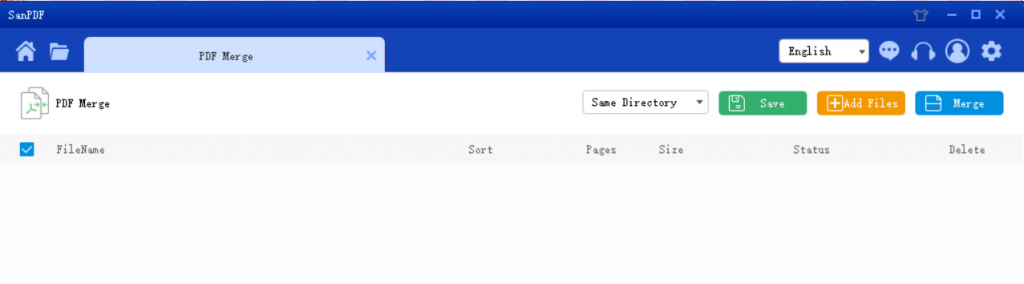
4.首先,“保存列表”並選擇要保存的位置,然後單擊“添加文件”並選擇要合成的文件,最後單擊“合併”。
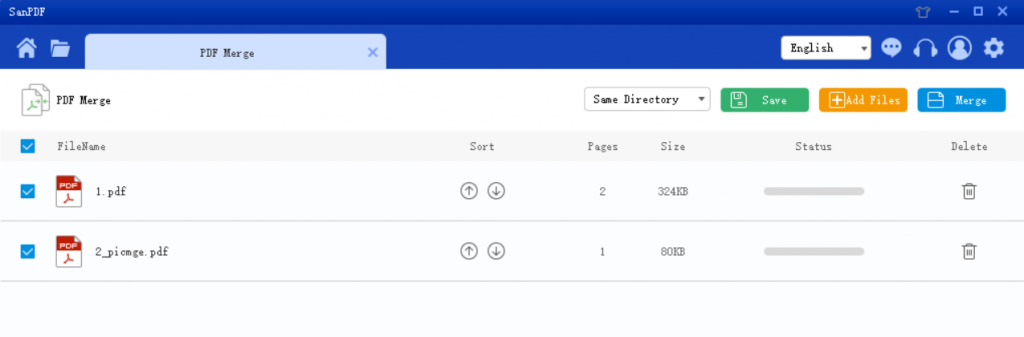
5.轉換成功後,保存在自己指定的目錄中查找合成PDF文件的合成,如果不想加入合成pdf文件,單擊“刪除”按鈕即可重新合成。
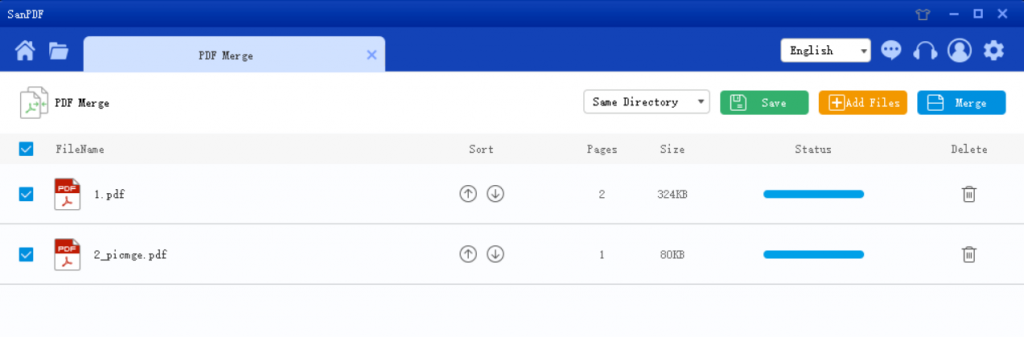
合併PDF可以 幫助您整理內容並找到您想要查找的內容 有效率的。
問:Sanreader客戶端如何下載和安裝它?
A:
1.開始使用我們的產品並轉到sanpdf.com主頁,單擊“下載”下載客戶端。
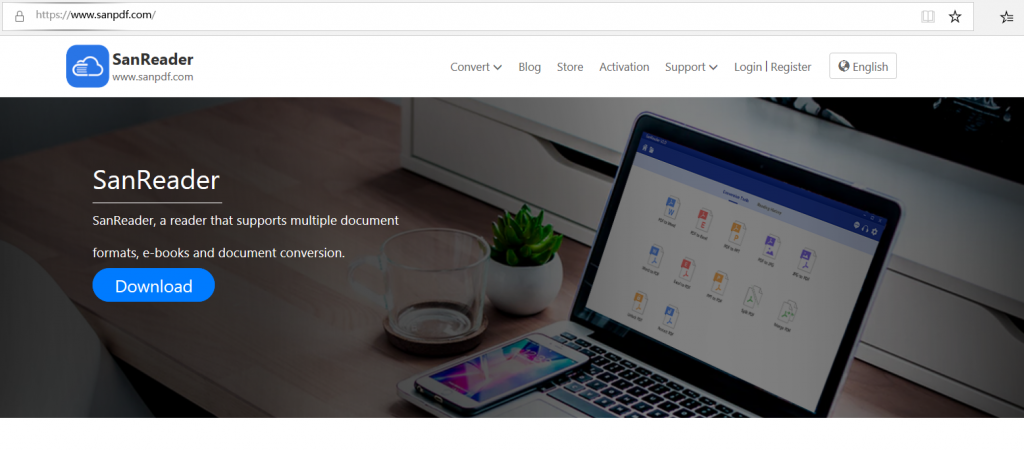
2.打開安裝界面,單擊“瀏覽”將安裝文件保存到指定位置,單擊“安裝”開始安裝。
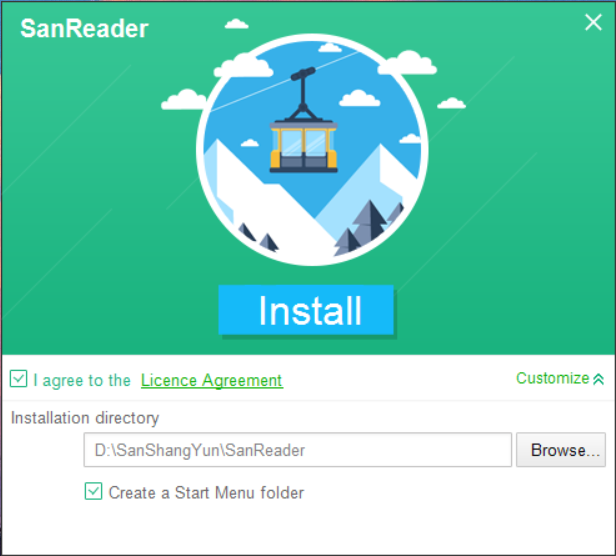
3.安裝完成。
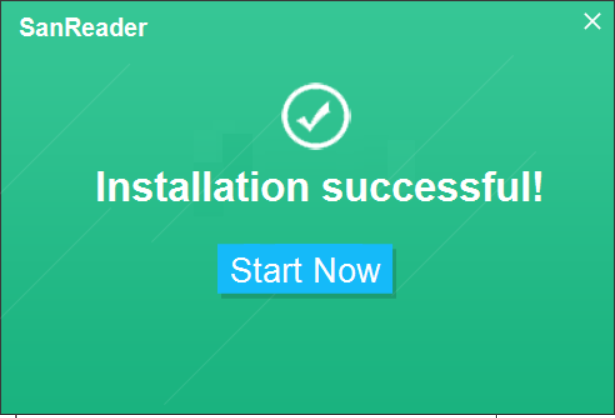
4.打開客戶端。
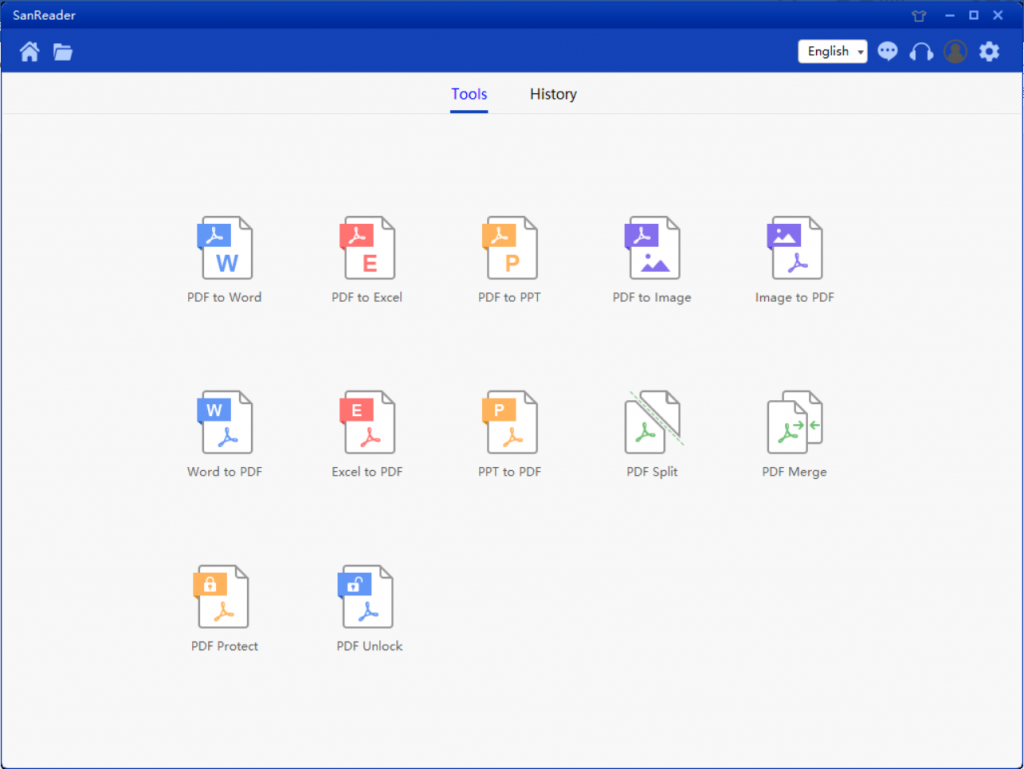
限制:
未註冊的用戶有10次轉換,一次只能轉換2MB文件,時間限制為兩小時。如果你想要無限制的處理和多個pdf到word,請查看我們的商店,這將啟用此功能以及許多其他權限。
為什麼要使用SanPDF 合併PDF文件?
SanPDF Reader是一個支持的讀者 多種文檔格式,電子書和文檔格式轉換。
支持PDF,XPS,DjVu,CHM,Mobi,EPUB電子書,漫畫書和其他文檔和電子書格式。它還可以提供PDF和Office格式轉換,PDF和JPEG,PNG,BMP圖像格式轉換,以及PDF文檔分割和合併功能。
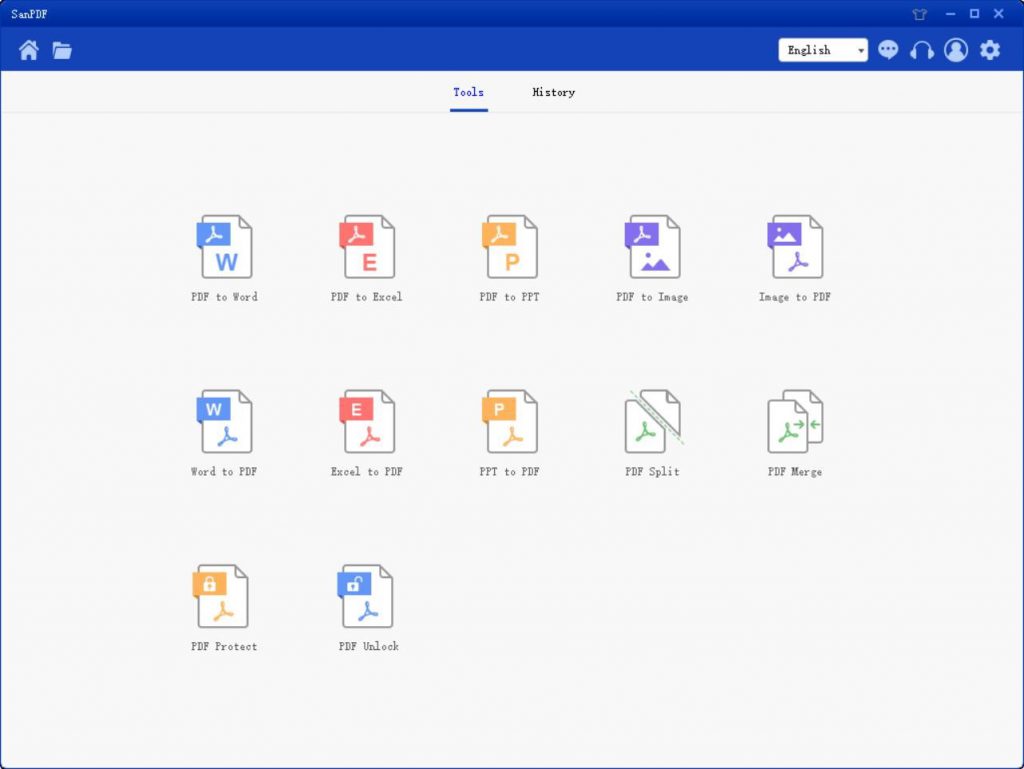
多重閱讀 無論你想要什麼樣的格式.
從現在開始,你做到了 SanPDF無需在您的計算機上安裝各種電子書閱讀器 滿足您的需求。
多份文件 交換提高效率。
它 可以幫助您提高工作效率,節省更多時間,享受豐富多彩 生活。
桌面和網絡, 方便舒適。
桌面版和Web版都可用 隨時隨地滿足您的需求。
桌面版 支持Windows XP / Vista / 7/8/10,支持Web版本 Windows / Mac / Linux和其他操作系統。
平面設計風格,操作界面簡潔清爽。
網絡版:
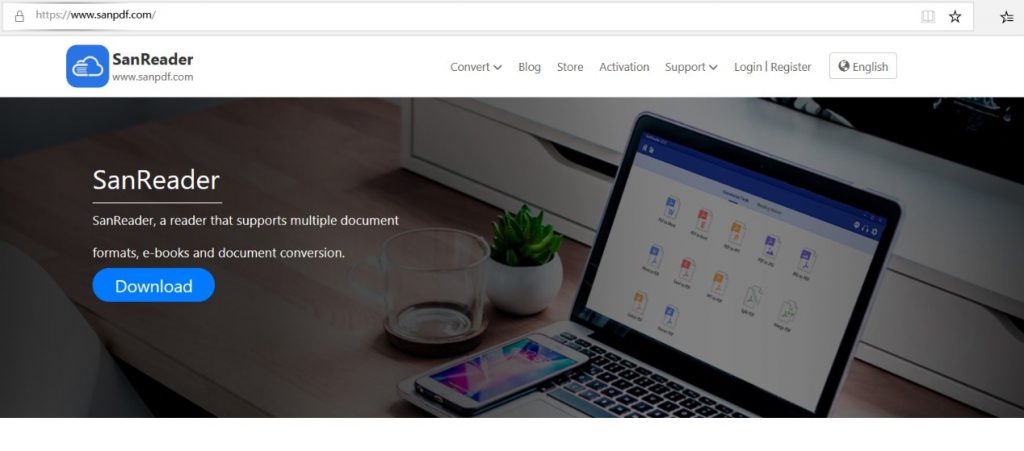
PC版:
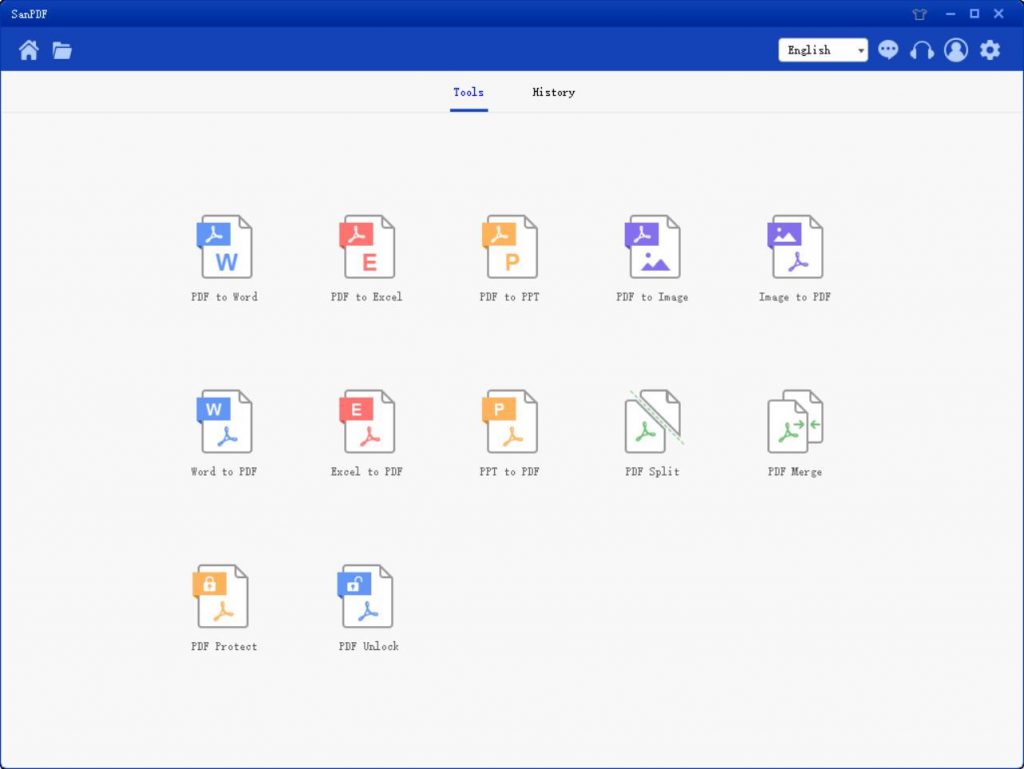
別忘了我們!
將PDF文件轉換為JPG很容易 文件。 Sanpdf中有12種PDF轉換工具。你也可以 PDF文件中的一些很酷的東西,例如PDF到Word。
在日常工作中,如果你 想要打印文件,您將首先選擇將文件轉換為PDF 格式,以修復文件佈局格式,並確保打印文件 沒有格式混亂。但是如果PDF文件怎麼辦? 想重新轉換成Word文件?
Word有兩種文件格式,doc和docx。
1. DOC是編輯的默認文檔格式 在Word2003之前,DOCX是在Word2007之後編輯的默認文檔格式。
2,DOC文件可以用所有Word打開, 和DOCX文檔只能使用Word2007打開。
3,DOCX打開速度快於響應速度 DOC。
4,DOCX與DOC相比更小。
PDF文件格式比正式格式更正式 Word格式文檔。 Word文檔不如PDF方便 在跨平台使用方面。並且可以編輯Word文檔 並且在安全性和可靠性方面不如PDF。它是 通常難以反映與其他編輯格式化的佈局信息 軟件,其使用存在一定的局限性。
想要PDF到Word,其實還有很多 方法。今天告訴你一個比較簡單的轉換方法!使用 SanPDF專業轉換器,幫助您輕鬆PDF到Word。
最流行的PDF到Doc轉換器
1.開始使用我們的產品並輸入sanpdf.com.
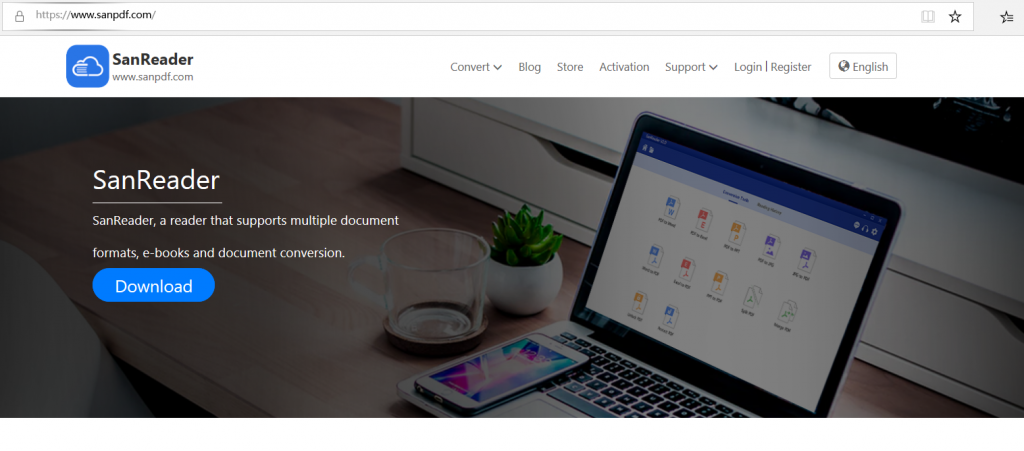
2.單擊“轉換”導航欄選擇“PDF傳輸Word”進入轉換頁面,單擊“選擇文件”,然後選擇要轉換的PDF文件。
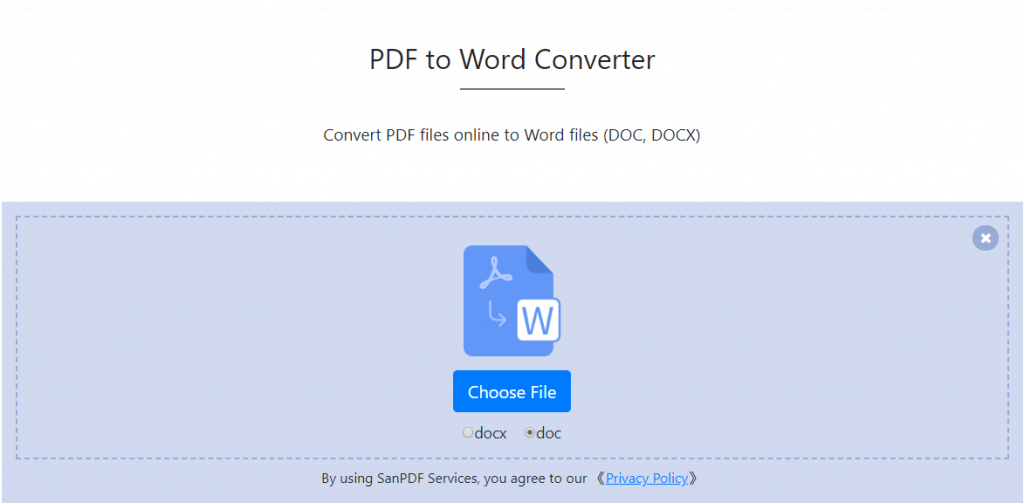
3.單擊“上傳文件”以開始轉換文件格式。
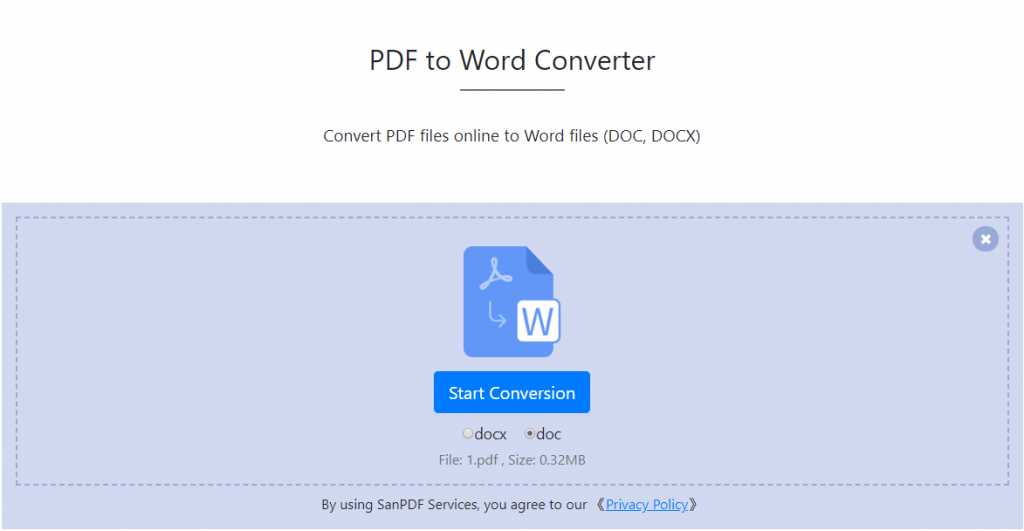
4.單擊“下載文件”,即可保存轉換後的文件。
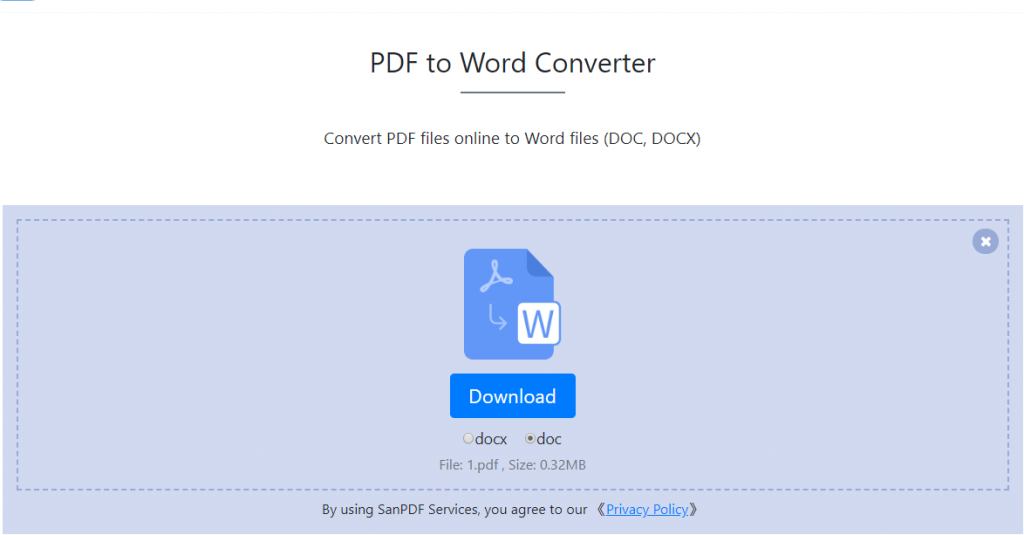
最流行的PDF到Docx轉換器
1.開始使用我們的產品並輸入sanpdf.com.
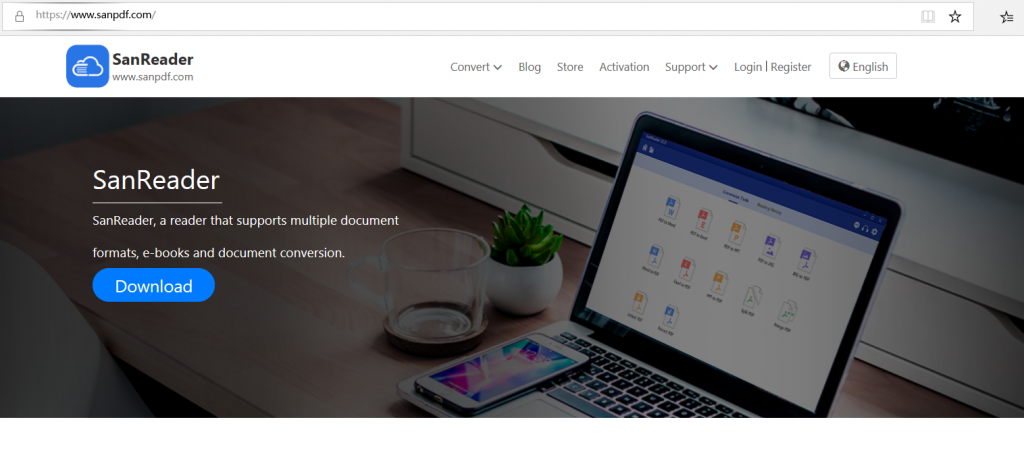
2.單擊“轉換”導航欄選擇“PDF傳輸Word”進入轉換頁面,單擊“選擇文件”,然後選擇要轉換的PDF文件。
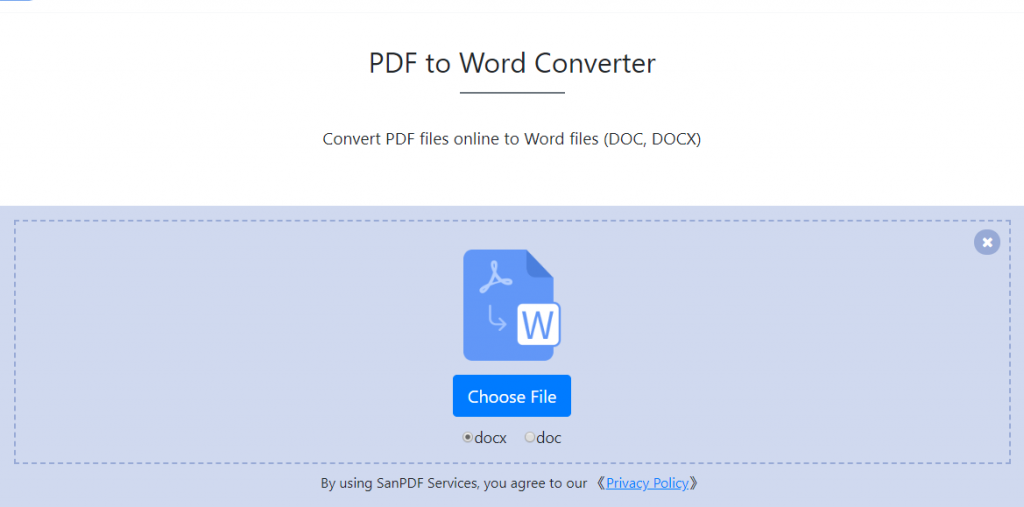
3.單擊“上傳文件”以開始轉換文件格式。
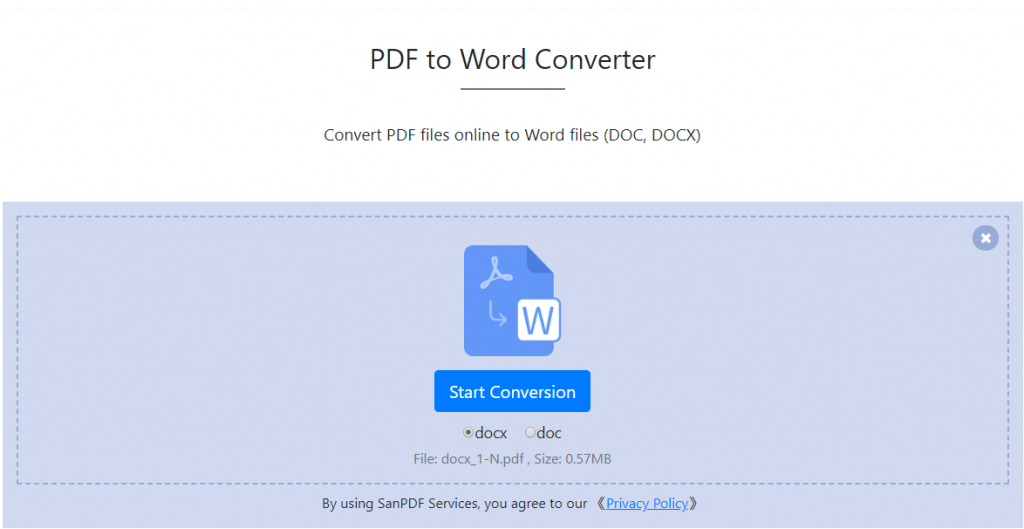
4.單擊“下載文件”,即可保存轉換後的文件。
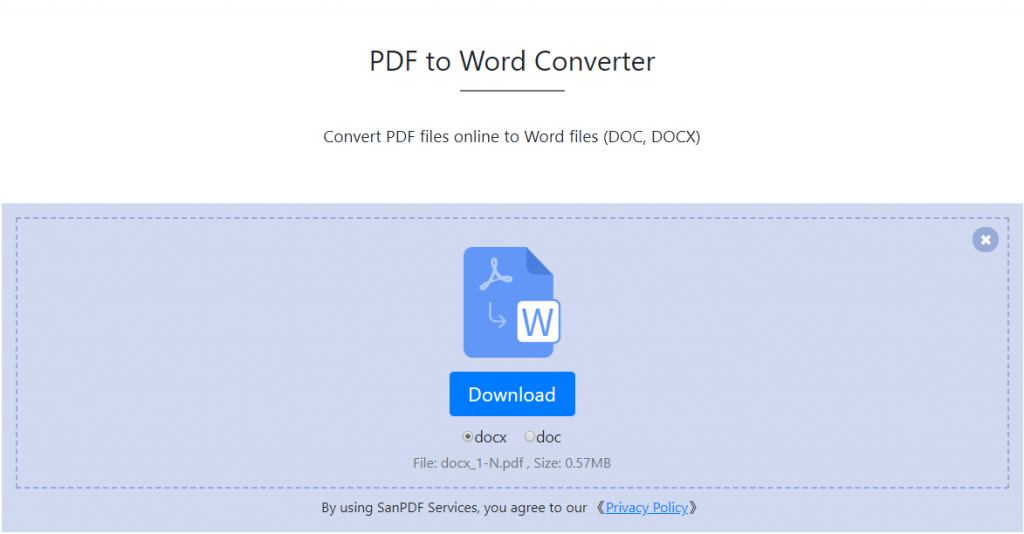
問:我找不到我的轉換文件/哪裡有 我的文件去了?
如果您尚未註冊SanPDF 帳戶並使用在線轉換器轉換您的文件,請下載 轉換文件立即轉換,並在轉換完成時保持安全。 轉換頁面關閉後,您將無法下載 轉換後的文件如果您已註冊SanPDF帳戶,則可以登錄 您的帳戶在轉換後的24小時內,找到轉換後的文件 轉換歷史記錄列表並下載它。請注意!保留你的文件 安全,SanPDF的服務器自動並永久刪除轉換後的文件 24小時後。因此,請務必下載並妥善保管 轉換後立即放置。
安全:
我們尊重隱私權。 24歲以後 文件轉換時間,它們將始終從我們的服務器中刪除。更多 信息,請閱讀我們的隱私政策。
SanPDF,幫助您提高效率,節省更多時間,讓您擁有豐富多彩的生活。